はじめにお読みください ~初期設定一覧~
入会案内メッセージや参加者一覧等を参照する
- 詳細
- 親カテゴリ: ルート
「入会案内メッセージ」「紹介メッセージ」「参加リストの一覧」「参加者一覧」 を参照する際もコマンドメールを利用します。
入会案内メッセージ
あるリストの紹介メッセージを見たい場合には、以下のコマンドを記入したメールを、メーリングリストシステムに送信します。
info <リスト名>
end
リストの紹介表示の属性がオープンの場合、入会案内のメッセージが送られてきます。リストの属性がクローズの場合、リクエストが管理者に送られ、認証を得るまでは、メッセージを見る事が出来ません。
3.2.8 リスト参加時のメッセージを見る
紹介メッセージ
あるリストの登録時のメッセージを見たい場合には、以下のコマンドを記入したメールを、メーリングリストシステムに送信します。
intro <リスト名>
end
リストの登録時メッセージ表示の属性がオープンの場合には、紹介メッセージが送られてきます。リストの属性がクローズの場合、リクエストが管理者に送られ、認証を得るまでは、メッセージを見る事が出来ません。
参加リストの一覧
メーリングリストシステムで運用されているリストの内、自分が登録(subscribe)しているリスト名を取得するには、以下のコマンドを記入したメールを、メーリングリストシステムに送信します。
which <メールアドレス>
end
メールアドレスを省略した場合、メールを送信したアドレスについて処理されます。表示されるのは、登録していて、かつ登録内容を公開しているリストのみです。
参加者一覧
あるリストに、どのような参加者が参加しているかを確認するためには、以下のコマンドを記入したメールを、メーリングリストシステムに送信します。
who <リスト名>
end
リストの参加者表示の属性がオープンの場合、参加しているメールアドレスの一覧が送信されてきます。リストの属性がクローズの場合、リクエストが管理者に送られ、認証を得るまでは、一覧を見る事が出来ません。
検閲者(モデレータ)の設定
- 詳細
- 親カテゴリ: ルート
初期設定ではリスト所有者がリストモデレータも兼任しますが、投稿メッセージを承認/却下するモ
デレータの任務を別の人に委任することもできます。これはリスト所有者が、休暇中または病気
で欠勤中の短期的な措置として特に便利です。
1.コントロールパネルにログイン後、 画面上部の「ホスティング」タブを選択します。
2.次ページにて「メールアドレス」アイコンをクリックします。

3.次ページにて「メールリスト」アイコンをクリックします。
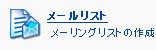
4.設定を行ないたい対象のメーリングリストを選択します。
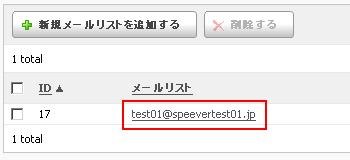
5.「モデレータ」タブを選択し、「新しいモデレータを追加する」を選択します。
6.次ページにて希望の検閲者(モデレータ)のメールアドレスを追加してください。
〔モデレータリストのダウンロードについて〕
現在の所有者のリストを、表計算アプリケーションを使用して、より詳しく分析するのに適
した文書形式でコンピュータにダウンロードすることができます。
コマンドメールの概要
- 詳細
- 親カテゴリ: ルート
メーリングリストの日々の運用については、コマンドメールと呼ばれる機能を使います。コマンドメールというのは、本文中に特定のコマンドのみを記述したメールを作成し、サーバーに送信することで、様々な処理を自動的に行う機能のことです。
【 重要 】
・コマンドメールはリスト管理者のみが使うものではありません。入会・退会の手続きや参加者一覧の参照など、
リスト参加者(あるいは一般ユーザー)自身にコマンドメールを使用してもらうケースもあります。場合によっては、特定の
コマンドについてリスト管理者(リスト参加者)以外の使用を制限する必要もあります。
■コマンドメールは、複数のコマンドを1通のメールで自動処理することが可能です。実行したいコマンド毎に改行
し、最後に end を記述します。
例:ドメイン bforth.comが運営するリストnews の参加者一覧、同じく ドメイン bforth.comが運営するリスト
bforth の入会案内メッセージと紹介メッセージを参照する(※コマンドの詳細については後述)
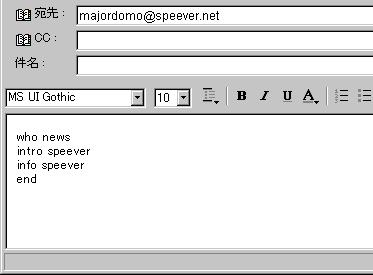
入りきれない場合)は、適当なところで( 半角¥ )を入れて改行します。
例:コマンド subscribe news このメールアドレスはスパムボットから保護されています。閲覧するにはJavaScriptを有効にする必要があります。 を ¥ で折り返し入力する

参加者の登録・削除を行う
- 詳細
- 親カテゴリ: ルート
■PAマネージャーからリストへのメンバー参加(追加)
1.PAマネージャーへログインし『 メールアドレス 』→『 メールリスト 』
2.対象のリストを選択(クリック)
3.『 新しいメンバーを追加する 』をクリック
4.参加(追加)するメンバーのメールアドレスを入力し『 設定 』をクリック
■PAマネージャーからリストへのメンバー退会(削除)
1.PAマネージャーへログインし『 メールアドレス 』→『 メールリスト 』
2.対象のリストを選択(クリック)
3.退会(削除)するメンバーのメールアドレスにチェックを入れる
4.『 削除する 』をクリック→『 OK 』をクリック
コマンドメールを使用してのリストへの参加
システムに登録されているリストに参加するためには、以下のコマンドを記入したメールを、メーリングリストシステムに送信します。
subscribe <登録するリスト名> [<参加者メールアドレス>]
end ← コマンド終了部に end と記述
登録がオープンなリストの場合、登録処理が終わった事を示すメールが、メーリングリストシステムより送られてきて完了します。
登録がクローズされたリストの場合は、登録のリクエストがリストの管理者に送られますので、管理者の認証と登録作業を経ないと登録されません。
メールアドレスを指定すると、現在コマンドを送っているメールアドレス以外でも、登録処理を行う事が可能ですが、このコマンドが無認証で行えるリストはあまり設置すべきではないでしょう。
(誰でも他人を登録できる状態は、管理上おおいに問題があると思われます。)
コマンドメールを使用してのリストからの退会
現在メールの配信を受けているリストから退会するためには、以下のコマンドを記入したメールを、メーリングリストシステムに送信します。
unsubscribe <登録するリスト名> [<参加者メールアドレス>]
end ← コマンド終了部に end と記述
退会がオープンなリストの場合、退会処理が行われた事を示すメールが、メーリングリストシステムより送られてきて完了します。
退会がクローズされたリストの場合は、退会のリクエストがリストの管理者に送られますので、管理者の認証と退会作業を経ないと退会出来ません。
メールアドレスを指定すると、現在コマンドを送っているメールアドレス以外でも、退会処理を行う事が可能ですが、このコマンドが無認証で行えるリストはあまり設置すべきではないでしょう。
(誰でも他人を退会させられる状態は、管理上おおいに問題があると思われます。)
設定例~メールマガジンの配信
- 詳細
- 親カテゴリ: ルート
〔リスト作成の目的〕
顧客向けサポート業務等で、共通の資料を顧客に対して一斉に発信する場合の作業を簡便化する。
・リストへの参加・退会は、管理者のみが行える。
・部外者も、参加者同士でも、参加者の一覧は参照出来ない。
・リストへの投稿は、管理者の検閲なしでは行えない。
「設定内容」
Get アクセス :「リスト」 設定する理由:顧客が過去の資料を参照する事は出来るようにする。
Index アクセス :「リスト」 設定する理由:同上
Infoアクセス:「クローズ」 設定する理由:使用しない
Which アクセス :「クローズ」 設定する理由:顧客がメーリングリストに登録されている事が分からないようにする。
Who アクセス :「クローズ」 設定する理由:顧客が他の顧客リストを参照出来ないようにする。
※「restrict_post」ファイルのご利用はできません。
詳しくはこちらをご覧ください。
